Wie ändere ich das SMTP-Passwort in Thunderbird? Normaler Vorgang funktioniert nicht
Wie ändere ich das SMTP-Passwort in Thunderbird?
Das Passwort zu meinem SMTP wurde kürzlich geändert, und ich kann es aufgrund eines Fehlers nicht in Thunderbird ändern.
Ändern sollte so funktionieren:
- Benutzer-E-Mail senden
- Thunderbird erhält Authentifizierungsfehler:
Login to server my.smtp.server failed - Thunderbird fordert nach neuem Passwort:
Enter New Password
Das Problem ist, dass, wenn ich auf Enter New Password klicke, keine Kennwortaufforderung angezeigt wird, Thunderbird nur versucht, die Verbindung wieder herzustellen, und das natürlich kurs, scheitert.
Ist das ein bekannter Fehler? Ist es in späteren Versionen behoben? Kann ich das Problem manuell beheben, indem ich Thunderbird-Einstellungsdateien bearbeite?
Mozilla/5.0 (X11; U; Linux x86_64; en-US; rv:1.9.1.10) Gecko/20100528 Thunderbird/3.0.5
Ich benutze Ubuntu 10.4 und den Thunderbird, der mit ihm kommt.
3 answers
Sie müssen das gespeicherte Passwort auf der Registerkarte Bearbeiten - Einstellungen - Sicherheit - Passwörter und gespeicherte Passwörter löschen und das zu entfernende Konto/Passwort auswählen. Beim nächsten Mal wird nach einem neuen Passwort gefragt.
Vielleicht sind die Menünamen etwas anders, weil ich sie in meiner Version übersetzt sehe.
Warning: date(): Invalid date.timezone value 'Europe/Kyiv', we selected the timezone 'UTC' for now. in /var/www/agent_stack/data/www/techietown.info/template/agent.layouts/content.php on line 61
2010-07-20 12:29:49
So habe ich es gemacht, ich verwende Thunderbird Version 2.0.0.22, aber der Prozess funktioniert möglicherweise ähnlich für neuere Versionen:
1) Thunderbird öffnen
2) Klicken Sie auf: Extras-Optionen-Gespeicherte Passwörter bearbeiten
3) Websites löschen, die sich auf E-Mail-Konten beziehen
4) Thunderbird neu starten
5) Geben Sie an der Eingabeaufforderung ein neues Passwort ein, das Sie bei Ihrem Internetprovider eingerichtet haben.
Warning: date(): Invalid date.timezone value 'Europe/Kyiv', we selected the timezone 'UTC' for now. in /var/www/agent_stack/data/www/techietown.info/template/agent.layouts/content.php on line 61
2012-03-09 17:35:50
Öffnen Sie Extras - > Kontoeinstellungen. Scrollen / Gehen Sie zum unteren Rand dieses linken Felds. Sie können eine Zeile "Ausgehende Server (SMTP)" sehen. Klicken Sie darauf. Wählen Sie nun Ihr Konto aus und löschen Sie es.
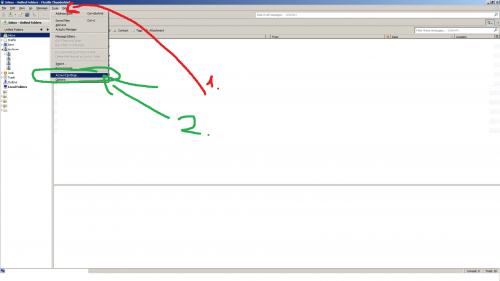
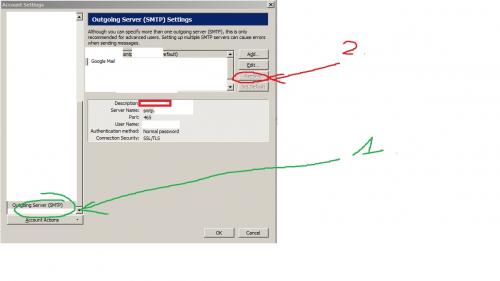
(Wenn Sie es immer noch nicht finden können, Warnung: Möglicherweise müssen Sie auch die anderen Menüs überprüfen. Wie Bearbeiten. Wenn ich mich klar an Linux erinnere, befindet es sich unter einer anderen Registerkarte.)
Warning: date(): Invalid date.timezone value 'Europe/Kyiv', we selected the timezone 'UTC' for now. in /var/www/agent_stack/data/www/techietown.info/template/agent.layouts/content.php on line 61
2011-08-28 04:33:41